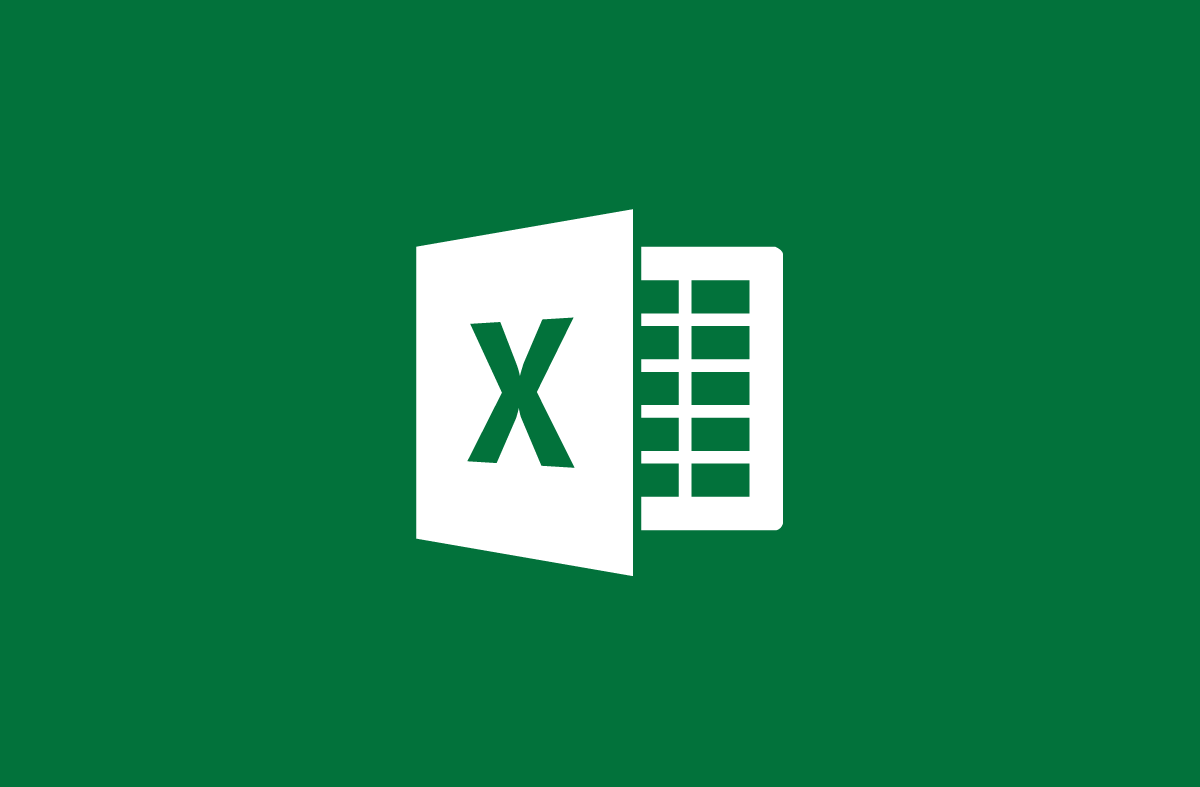
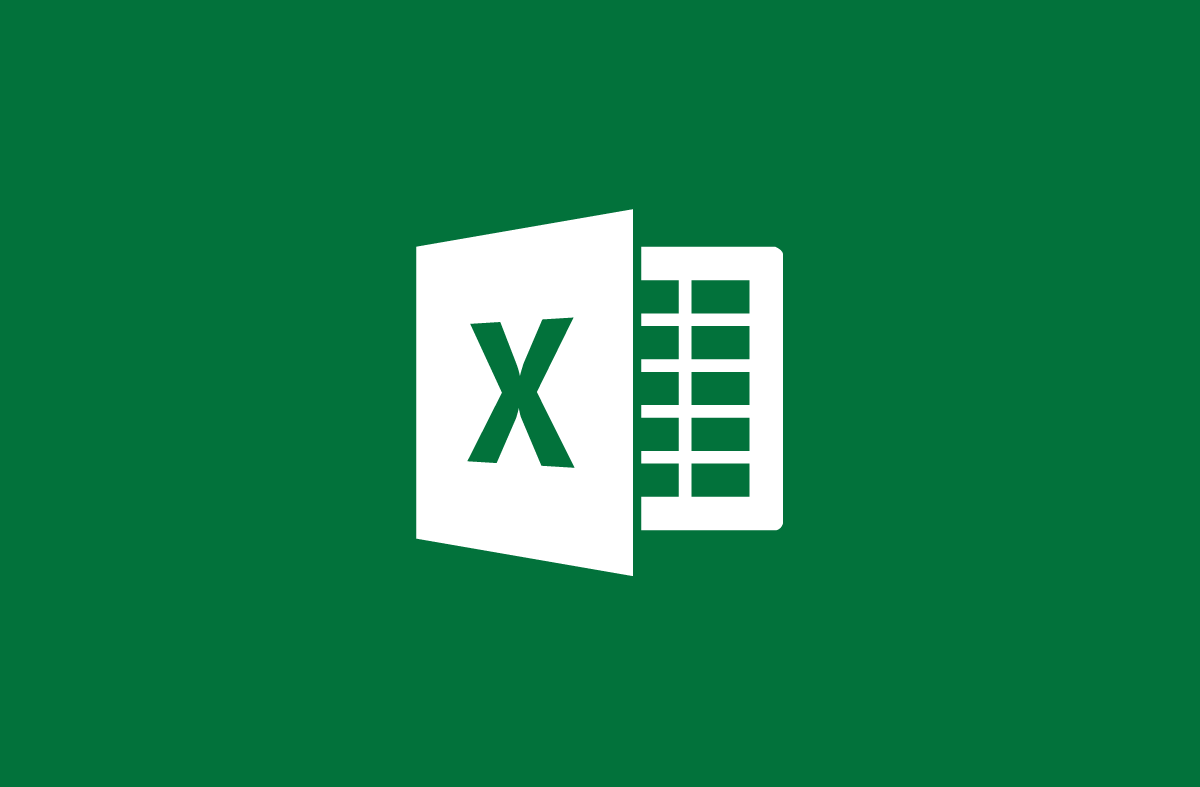
Cách sử dụng hàm AVERAGE để tính giá trị trung bình trong Excel
- 29-08-2021
- trienkhaiweb
- 0 Comments
Khi bạn làm việc với Excel, bạn phải tính giá trị trung bình của các giá trị trong bảng dữ liệu. Vậy trong lúc đó bạn sẽ làm gì? Thay vì sử dụng máy tính nhấp chuột, bạn có thể sử dụng các hàm để tính toán trong Excel nhanh hơn. Trong trường hợp này, bạn có thể sử dụng hàm để tính giá trị trung bình của AVAREGA. Vậy chức năng đó là gì và cách sử dụng như thế nào, Web888 sẽ hướng dẫn các bạn cách sử dụng ngay dưới đây.
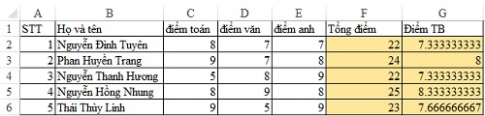
Để tính các phép toán trên Excel, bạn phải biết các hàm cơ bản của Excel, nó sẽ giúp ích cho bạn rất nhiều trong công việc. Hôm nay, Web888 xin giới thiệu đến các bạn một hàm tính toán đơn giản đó là hàm AVERAGE – hàm tính giá trị trung bình.
Không chỉ với cách tính trung bình mà với các phép toán khác, bạn cũng có thể sử dụng một số cách khác nhau. Tuy nhiên, tôi khuyên bạn nên sử dụng các hàm để tính toán khi làm việc với Excel. Bởi nó không chỉ thể hiện sự chuyên nghiệp của bạn mà nó còn giúp bạn giải quyết công việc mà trong một số trường hợp bạn không thể hoặc khó có thực hiện bằng các phương pháp khác.
Nội dung bài viết gồm 2 phần:
- Cách dùng hàm AVERAGE
- Ví dụ minh họa về hàm AVERAGE
Mục lục
1 . Cách dùng hàm AVERAGE
Hàm SUM là một trong những hàm được sử dụng nhiều nhất trong bảng tính Excel.
Cú pháp của hàm là: “= AVERAFE (Number1, [Number2], [Number3], …)”.
Trong đó :
- Number1: là đối số thứ nhất
- Number2: là đối số thứ hai
- Number3: là đối số thứ ba
Ví dụ: Khi bạn muốn tính giá trị trung bình của các số 1, 5, 9, 15,… bạn nhập như sau:
=AVERAGE (1,5,9,15) rồi nhấn Enter, kết quả hiện ra là 7,5
Lưu ý: Hàm AVERAGE có tối đa 256 đối số, có thể là số, tên, phạm vi hoặc tham chiếu ô có chứa số. Đối số tham chiếu ô hoặc phạm vi có chứa giá trị logic, văn bản hoặc ô trống thì những giá trị đó bị bỏ qua, ngoại trừ 0 hoặc được nhập trực tiếp vào danh sách đối số.
2 . Ví dụ minh họa về hàm AVERAGE
Ta có bảng số liệu như sau :
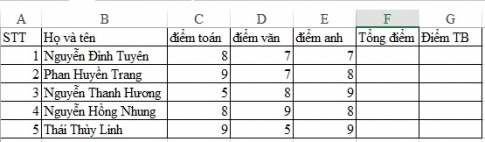
Bây giờ, yêu cầu của bài tập trên là tính tổng điểm, điểm trung bình của các môn.
Về vấn đề này, bạn cần sử dụng hai hàm là hàm SUM và hàm AVERAGE. Để tính tổng, tính giá trị trung bình ta làm như sau:
Đầu tiên, để tính tổng chúng ta sử dụng hàm SUM. Bạn gõ như sau:
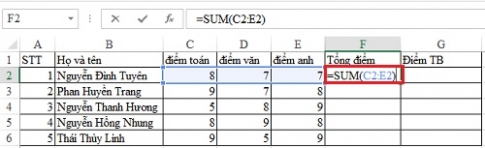
Lưu ý: Khi bạn chọn các giá trị để cộng trên một cột hoặc hàng nhất định. Bạn chỉ cần đưa chuột vào giá trị đầu tiên rồi kéo đến giá trị cuối cùng mà bạn muốn cộng thì máy sẽ tự động lấy các giá trị Number cho bạn.
Sau khi gõ hàm như vậy, bạn chỉ cần “Enter” để nhận kết quả tổng điểm ba môn.
Sau khi ra tổng điểm của người đầu tiên, bạn chỉ cần đưa chuột vào ô đó và kéo dần xuống góc dưới bên phải của ô cho đến khi xuất hiện dấu “+” thì bạn tiến hành giữ chuột và kéo đến vị trí bạn cần phải tính.
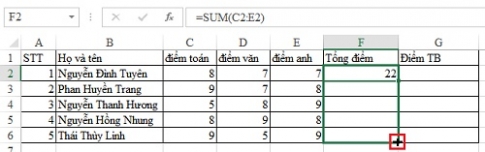
Sau đó, bạn thả chuột thì kết quả tính sẽ hiển thị ra bảng tính cho bạn.
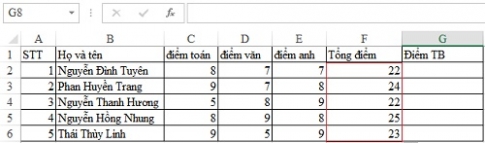
Tiếp đến, để tính điểm trung bình môn cho các bạn học sinh, bạn cũng tiến hành các bước tương tự nhưng sử dụng với hàm AVERAGE
Ở ô tính đầu tiên trên trên cột điểm TB, bạn gõ hàm như sau : =AVERAGE(C2:E2)
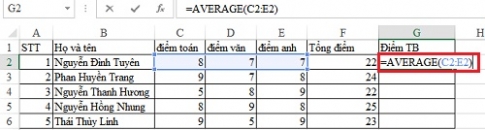
Sau khi nhập xong, bạn tiến hành Enter. Sau đó, bạn đưa chuột vào góc dưới bên phải của ô, đợi xuất hiện dấu “+” thì giữ chuột và kéo đến vị trí cần tính. Tiếp theo, bạn thả chuột, kết quả hiện ra.
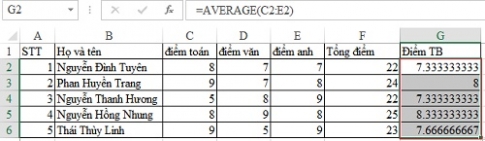
Như vậy, bạn đã giải quyết xong câu hỏi mà bài toán đưa ra.
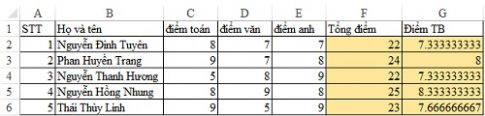
Trong Excel, hàm AVERAGE được coi là một trong những hàm đơn giản và được sử dụng nhiều nhất. Dễ sử dụng và tính giá trị trung bình nhanh chóng, bạn hoàn toàn có thể thực hiện được. Bên cạnh hàm AVERAGE thì hàm Today – hàm cho biết ngày giờ hiện tại cũng khá dễ dàng và được nhiều người sử dụng.













